
- Autore John Day [email protected].
- Public 2024-01-30 09:59.
- Ultima modifica 2025-01-23 14:49.
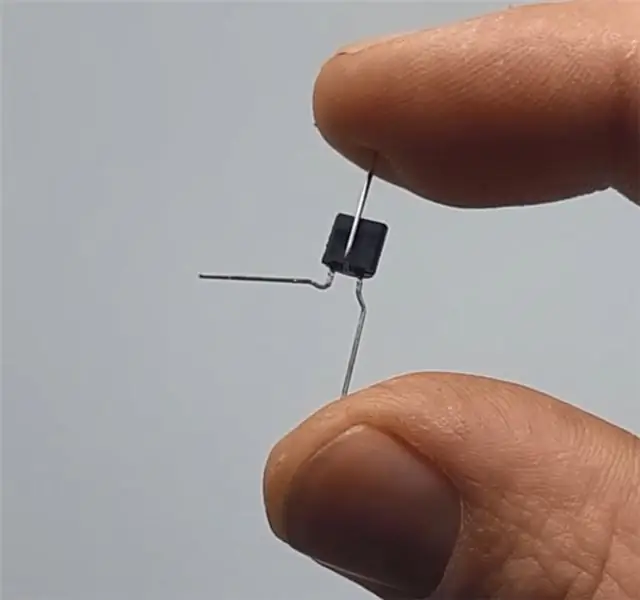
Per il mio progetto Arduino parte 01 la mia idea originale era quella di utilizzare un sensore di temperatura per accendere e spegnere un LED, ma ahimè il mio sensore di temperatura non era ancora arrivato, il che mi ha lasciato scegliere tra i sensori disponibili nello starter kit Elegoo, e chiedendomi se forse non mi fossi dimenticato di ordinare i miei sensori di temperatura in primo luogo.
Con il nuovo piano l'idea è semplice: utilizzare una fotocellula per cambiare il colore di un LED.
Forniture:
- 1 x Arduino Uno (o equivalente)
- 1 x tagliere
- 4 x resistori
- 1 x LED RGB
- 1 x fotocellula
- 7 x MM fili
- cavo USB
Tutti gli oggetti utilizzati si trovano nel super starter kit Elegoo. Qui
Passaggio 1: costruisci il tuo tagliere

La prima cosa che devi fare è costruire la tua breadboard, collegando la fotocellula ai pin 5V e A5 come mostrato sopra. Quando si collega il LED RGB, è necessario collegare ciascun RGB a un pin e il catodo a terra. In questo caso rosso a 6, verde a 5 e blu a 3.
Passaggio 2: il codice
Come sono nuovo a questo, ho unito il codice da più punti per ottenere il risultato finale. I passaggi più importanti all'interno di questo codice sono la definizione delle variabili per la fotocellula e ciascuna delle uscite dei pin LED. Le fonti del codice originale provengono da più file di tutorial di arduino e da questo tutorial di Luca Mcloughlin trovato qui.
Assicurati prima di codificare per testare la tua fotocellula sulle sue funzioni più basilari per trovare il valore impostato, per il mio era 1023. Questo è il valore che verrà utilizzato per cambiare il colore nella tua istruzione if, else. Anche questo è importante in quanto indica al tuo LED a cosa sta reagendo. Il codice mashup che ho usato è allegato di seguito
Passaggio 3: prova


Dopo la codifica, dovresti verificare che tutto funzioni correttamente. Se fatto correttamente il colore del LED dovrebbe reagire al cambiamento di luce quando un oggetto o una mano viene posizionato sopra o sopra di esso, passando dal blu al rosso.
Consigliato:
Usare l'estensione del petto di Hope per trovare un lavoro di ordinanza del tempio incompleto all'interno del tuo albero genealogico su Family Search: 11 passaggi

Usare l'estensione di Hope's Chest per trovare il lavoro delle ordinanze del tempio incompleto all'interno del tuo albero genealogico su Family Search: Lo scopo di questa istruzione è dimostrare come cercare nel tuo albero genealogico in Family Search per gli antenati con il lavoro delle ordinanze del tempio incompleto usando l'estensione Hope's Chest. L'uso di Hope's Chest può accelerare notevolmente la ricerca di incomp
"Candela" facile da cambiare colore a LED: 5 passaggi (con immagini)

"Candela" facile da cambiare colore a LED: questa è una semplice luce che cambia colore, ideale per bambini e adulti. Sembra bello in una stanza poco illuminata, ottimo per le vacanze e fa una bella luce notturna
MagicCube - Tocca per cambiare colore: 6 passaggi (con immagini)

MagicCube - Tocca per cambiare colore: benvenuto nel mio primo istruibile. Spero che tu possa seguire tutti i passaggi. Se ci sono domande, chiedi e aggiungerò il contenuto all'istruibile. L'idea di questo progetto era quella di costruire e sviluppare un piccolo cubo con un effetto speciale come regalo per C
Visuino Come usare un pulsante come ingresso per controllare cose come il LED: 6 passaggi

Visuino Come utilizzare un pulsante come input per controllare cose come il LED: In questo tutorial impareremo come accendere e spegnere il LED utilizzando un semplice pulsante e Visuino. Guarda un video dimostrativo
Come usare il Wiimote come mouse del computer usando le candele come sensore!!: 3 passaggi

Come utilizzare il Wiimote come mouse del computer utilizzando le candele come sensore!!: questa guida ti mostrerà come collegare il telecomando Wii (Wiimote) al PC e utilizzarlo come mouse
